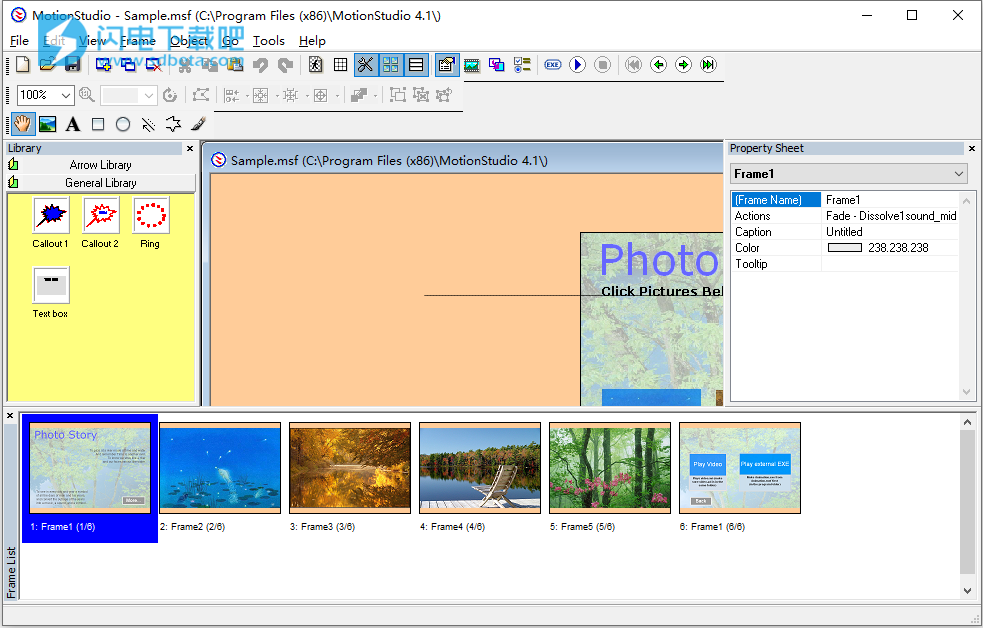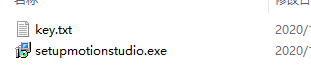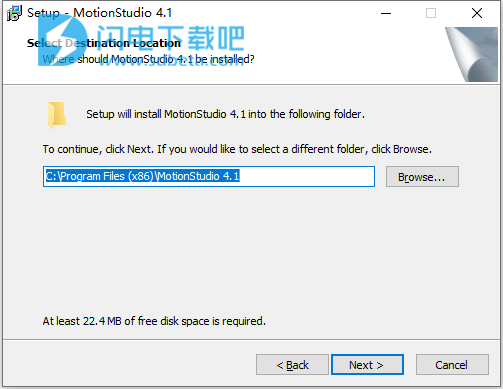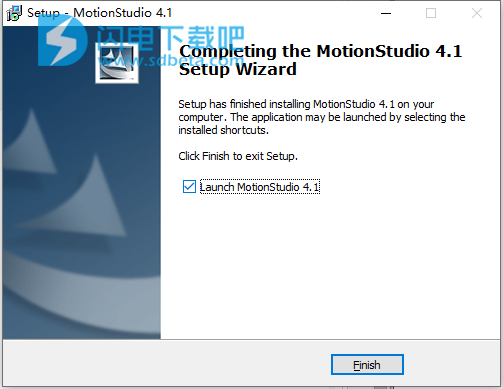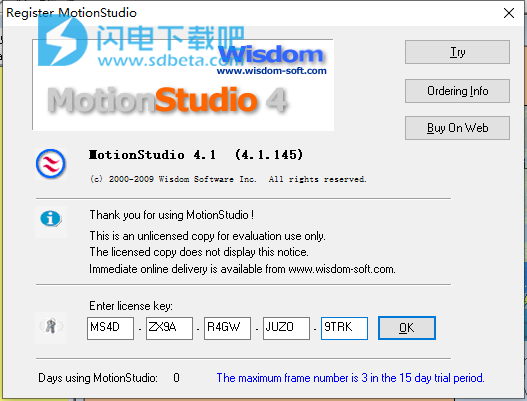MotionStudio 4破解版是功能强大的多媒体创作软件,使用结合了图像、声音、交互性和动画,可以创建独立的可执行文件。 它是为自动运行的CD-ROM创建幻灯片,互动和动画故事,教育材料或仅“ EXE图片”的理想解决方案。使用MotionStudio 4,您可以创建可缩放的,基于矢量的图形对象,以及添加照片和图片。 使用一系列节省时间的生产力工具,可以轻松添加交互式动作和动画。 简化操作和提高质量是该版本的主要亮点。全新破解版下载,含注册码,有需要的朋友不要错过了 !
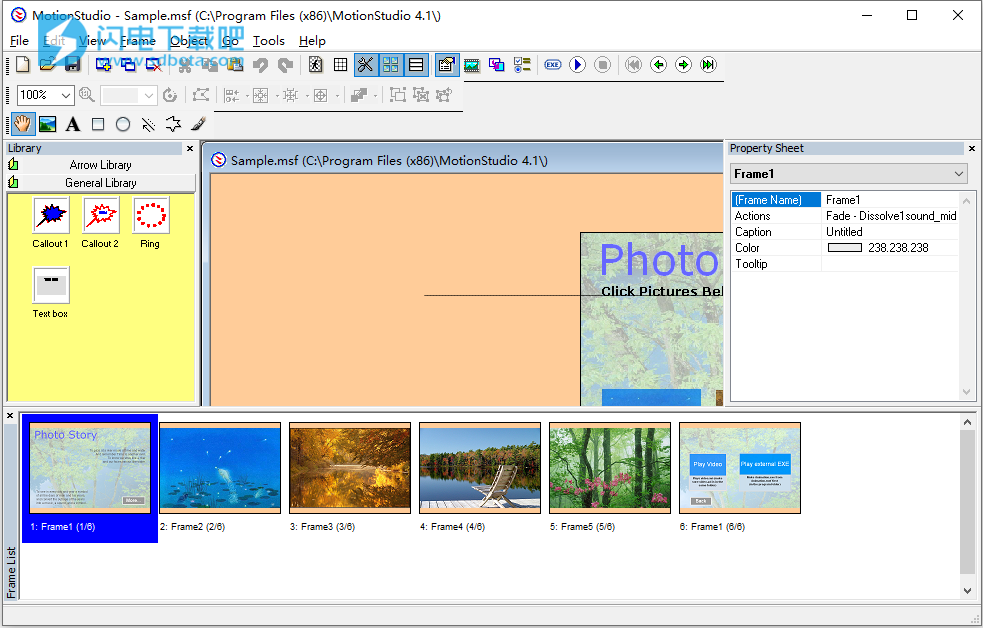
安装激活教程
1、在本站下载并解压,如图所示
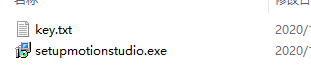
2、双击setupmotionstudio.exe运行安装,选择软件安装路径
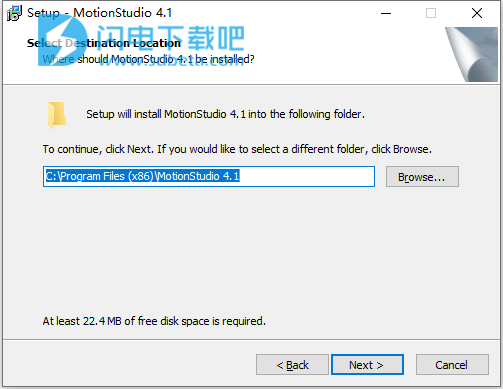
3、安装完成,退出向导
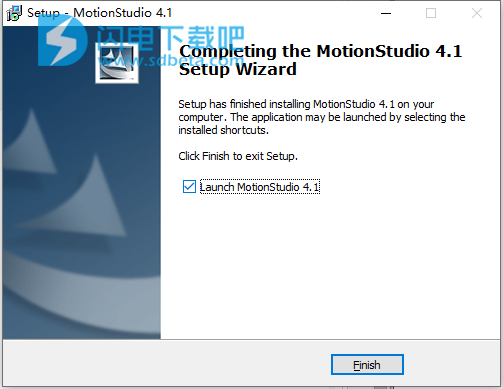
4、运行程序,点击help-Enter License Key...,使用key文本中的注册码进行注册激活
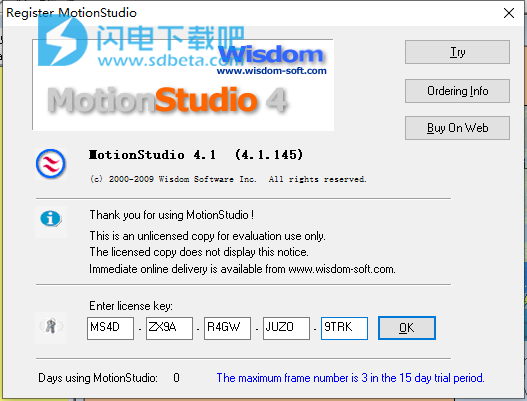
功能特色
1、易于使用,精确创建您想要的免版税,独立的交互式EXE
MotionStudio在一个易于使用的程序中将绘图,绘画和动画结合在一起,以节省您的时间并以最低的成本完成工作。
2、高生产力,省时的动画功能
MotionStudio提供了64种内置对象动画组合,以及用于绘制任何动画路径的徒手动画。只需单击几下,即可使用48种内置的视觉效果(包括淡入淡出和溶解),完成动画。您可以创建自己的对象库,然后将其拖放到任何其他MotionStudio文件中重复使用。背景是用于显示在所有框架中的新层。
3、高质量
所有绘图对象都可以是半透明的,并且所有图像都可以具有可调整的透明度以进行混合。文本质量也得到了改善,增强的图像编辑器还提供了许多图像处理功能。
4、负担得起的
与业内其他同类产品相比,MotionStudio的价格为39.95美元,具有很高的性价比。
使用帮助
1、创建一个新文件
MotionStudio文件是扩展名为.MSF的文件(MotionStudio文件)。
要创建一个新文件,
从“文件”菜单中选择“新文件”,
-要么-
按Ctrl+N。
创建新文件时,第一帧会自动添加到文件中。默认框架属性值将用于创建框架。有关详细信息,请参见添加新框架。
2、框架导航
可以通过菜单,导航按钮和“框架列表”来导航框架。
转到框架:
在“框架列表”中,找到要移动的框架,然后单击该框架。
-要么-
从转到菜单中,选择下一帧/上一帧/第一帧/最后一帧。
-要么-
单击工具栏上的导航按钮。
注意:仅当有要导航的框架时,才会启用菜单和导航按钮。
3、添加/复制框架
MotionStudio文件具有许多帧。尽管您一次只处理一帧,但可以浏览所有帧。
要添加新框架,
单击标准工具栏上的添加新框架按钮
-要么-
按Ctrl+插入
-要么-
从“框架”菜单中选择“添加新框架”
框架默认值将用于创建新框架。
要复制多个帧,
1.在“框架列表”中选择要复制的框架。
要选择非顺序帧,请按住Ctrl键并单击一个帧以逐个添加。
要选择一系列帧,请按住Shift键并单击开始和结束帧。
2.按“标准”工具栏上的或“框架”菜单中的“复制框架”按钮。
复制的单帧将添加到当前帧之后,多帧将添加到最后一帧之后。
要更改默认的新框架值,
单击标准工具栏上的选项按钮
-要么-
从工具菜单中选择选项
单击默认新框架值选项卡并分配值,然后单击确定。您还可以通过单击默认框架动作按钮来分配默认框架动作。
4、锁定文件
可以通过分配密码来保护MotionStudio文件。只有知道密码的人才能解锁和更改锁定的文件。
锁定文件:
从文件菜单中选择文件属性。
在“文件属性”对话框中输入密码。并重新输入密码进行验证。
注意:密码还可以保护创建的EXE文件。也就是说,如果设置了密码并在之后创建了可执行文件,则需要具有密码才能运行该可执行文件。
删除锁:
在以上对话框中删除密码。
解锁文件:
打开锁定的MotionStudio文件文件后,将显示一个对话框,要求输入密码。如果输入的密码与上述密码不匹配,则无法编辑该文件。
5、创建一个EXE文件
制作MotionStudio文件后,可以单击以创建要分发的单个EXE文件。无需另一端安装MotionStudio开发系统或任何其他文件来查看和播放您的exe。
要创建可执行文件:
从“文件”菜单中选择“创建EXE...”,
单击文件属性...以设置/确认可执行文件的播放时间选项,并分配文件信息,该信息将显示在EXE的帮助/关于中。
指定EXE文件名和位置,然后单击“保存”以创建独立可执行文件。
注意:如果您在“动作/鼠标单击/运行程序”中分配了外部程序,则需要将外部程序与EXE一起分发。
6、创建一个EXE文件
制作MotionStudio文件后,可以单击以创建要分发的单个EXE文件。无需另一端安装MotionStudio开发系统或任何其他文件来查看和播放您的exe。
要创建可执行文件:
从“文件”菜单中选择“创建EXE...”,
单击文件属性...以设置/确认可执行文件的播放时间选项,并分配文件信息,该信息将显示在EXE的帮助/关于中。
指定EXE文件名和位置,然后单击“保存”以创建独立可执行文件。
注意:如果您在“动作/鼠标单击/运行程序”中分配了外部程序,则需要将外部程序与EXE一起分发。
7、默认文件夹
MotionStudio提供了默认的文件夹设置功能,可用于快速导入和定位文件。它大大减少了查找外部文件的时间。
要设置默认文件夹,
单击标准工具栏上的选项按钮
-要么-
从工具菜单中选择选项
单击默认文件夹选项卡并分配值,然后单击确定。
使用上次选择的文件夹-使用上次使用的文件夹作为默认文件夹。
使用以下文件夹-设置每个操作要使用的默认文件夹。